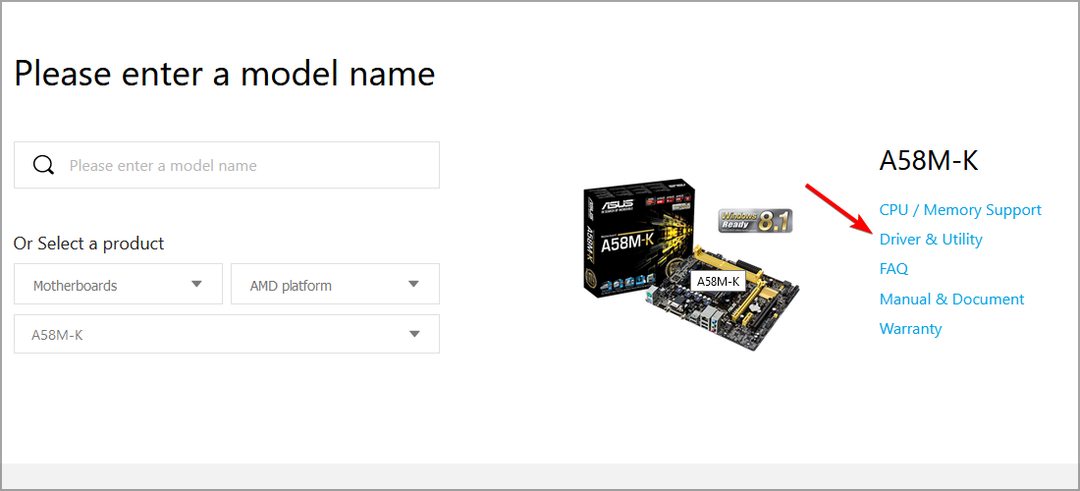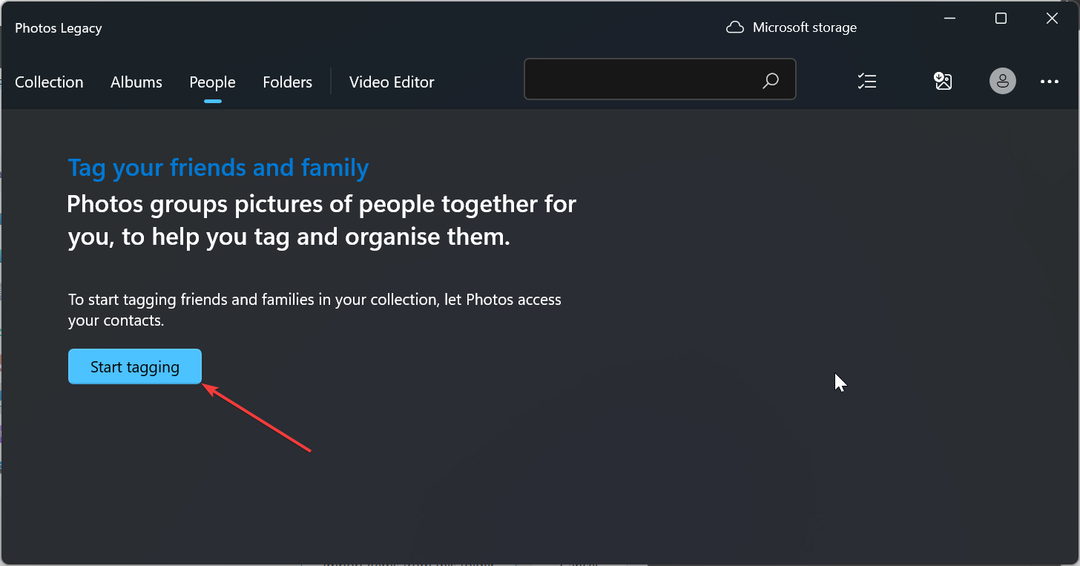Apskatiet darbības, lai ieslēgtu/izslēgtu tumšo režīmu
- Tumšā režīma izmantošana jebkurai lietotnei ir izdevīga, jo samazina acu slodzi un novērš miega cikla traucējumus.
- Šajā rokasgrāmatā tiks parādīts, kā iespējot vai atspējot tumšo režīmu pakalpojumā Google tērzēšana.

- Vienkārša migrēšana: izmantojiet Opera palīgu, lai pārsūtītu izejošos datus, piemēram, grāmatzīmes, paroles utt.
- Optimizējiet resursu izmantošanu: jūsu RAM atmiņa tiek izmantota efektīvāk nekā Chrome
- Uzlabota privātums: integrēts bezmaksas un neierobežots VPN
- Nav reklāmu: iebūvētais reklāmu bloķētājs paātrina lapu ielādi un aizsargā pret datu ieguvi
- Lejupielādēt Opera
Kopš tumšā režīma pirmsākumiem ierīcēs tas vienmēr ir ticis novērtēts, jo tas atvieglo lietotnes saskarni acīm un mazina papildu stresu. Papildus,
Google tērzēšana, viena no visplašāk izmantotajām tērzēšanas platformām, tagad piedāvā to pašu funkcionalitāti.Šajā rokasgrāmatā tiks apspriests, kā iespējot un atspējot tumšo režīmu Google tērzēšanā. Sāksim!
Ko es varu darīt, lai pakalpojumā Google tērzēšana iespējotu vai atspējotu tumšo režīmu?
Padoms
1. Iespējot tumšo režīmu
- Ja jums ir lietotne Google Chat, nospiediet Windows taustiņu un ierakstiet Google tērzēšanaun noklikšķiniet Atvērt. Pretējā gadījumā atveriet lietotnes tīmekļa versiju.
- Atrodiet un noklikšķiniet Iestatījumi no augšējā labā stūra.
- The Tērzēšanas iestatījumi parādīsies logs; ritiniet, lai atrastu Motīvu iestatījumi.

- Noklikšķiniet uz blakus esošās radio pogas Tumšais režīms lai to iespējotu.
- Klikšķis Gatavs.
- Google seko Microsoft Copilot ar Replit palīdzību
- Xbox remiksu īpašais izdevums: zaļākais kontrolieris tirgū?
- Kā noņemt meklēšanas joslas attēlu operētājsistēmā Windows 11
- Kas ir ALG.exe process un kā to atspējot
2. Atspējot tumšo režīmu
- Palaidiet lietotni vai lietotnes tīmekļa versiju.
- Dodieties uz Iestatījumi ikonu un noklikšķiniet uz tās.
- Uz Tērzēšanas iestatījumi logu, dodieties uz Motīvu iestatījumi.

- Noklikšķiniet uz blakus esošās radio pogas Gaismas režīms lai atspējotu tumšo režīmu.
- Klikšķis Gatavs.
Tātad, šie ir soļi, lai iespējot un atspējot tumšo režīmu Google tērzēšanā. Ieslēdziet šo opciju jau šodien, lai tērzēšana ar draugiem un ģimeni neradītu jūsu acīm.
Kurai tēmai tu dod priekšroku un kāpēc? Jūtieties brīvi pastāstīt mums komentāru sadaļā zemāk.
Vai joprojām ir problēmas? Labojiet tos, izmantojot šo rīku:
SPONSORĒTS
Ja iepriekš minētie padomi neatrisina jūsu problēmu, jūsu datorā var rasties dziļākas Windows problēmas. Mēs rekomendējam lejupielādējot šo datora labošanas rīku (TrustPilot.com novērtēts kā lieliski), lai tās viegli risinātu. Pēc instalēšanas vienkārši noklikšķiniet uz Sākt skenēšanu pogu un pēc tam nospiediet Remontēt visu.